STEP7诊断硬件和故障的方法
- 格式:doc
- 大小:111.00 KB
- 文档页数:2
![[计算机软件及应用]SIMATI STEP7 高级培训-故障诊断](https://uimg.taocdn.com/1f1d6a6dbc64783e0912a21614791711cd797952.webp)


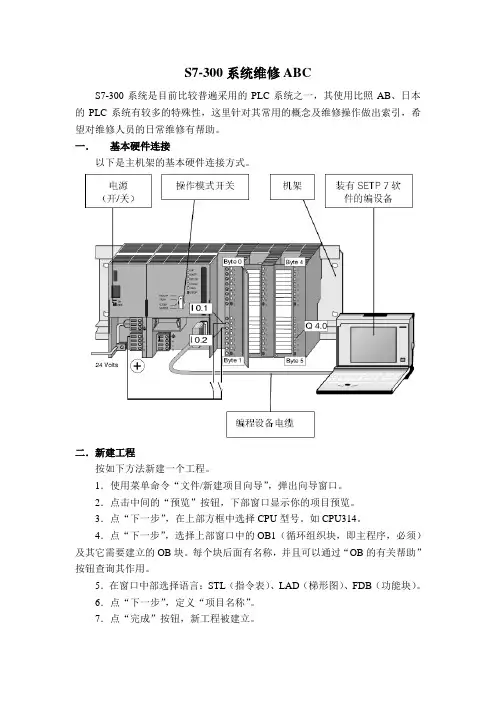
S7-300系统维修ABCS7-300系统是目前比较普遍采用的PLC系统之一,其使用比照AB、日本的PLC系统有较多的特殊性,这里针对其常用的概念及维修操作做出索引,希望对维修人员的日常维修有帮助。
一.基本硬件连接以下是主机架的基本硬件连接方式。
二.新建工程按如下方法新建一个工程。
1.使用菜单命令“文件/新建项目向导”,弹出向导窗口。
2.点击中间的“预览”按钮,下部窗口显示你的项目预览。
3.点“下一步”,在上部方框中选择CPU型号。
如CPU314。
4.点“下一步”,选择上部窗口中的OB1(循环组织块,即主程序,必须)及其它需要建立的OB块。
每个块后面有名称,并且可以通过“OB的有关帮助”按钮查询其作用。
5.在窗口中部选择语言:STL(指令表)、LAD(梯形图)、FDB(功能块)。
6.点“下一步”,定义“项目名称”。
7.点“完成”按钮,新工程被建立。
新建工程默认存储目录为:step7\s7proj。
下面就是要进行硬件组态及编辑程序了。
三.基本硬件组态硬件组态四.绝对地址地址有两种,绝对地址和符号地址。
绝对地址:是系统分配的唯一的物理地址,也是维修和接线时必须查询的用以定位接点位置的地址。
符号地址:是用户定义的,便于阅读的一个符号名称。
它要在符号表中予以说明才有效。
上图中给出的就是I/O点的绝对地址示意图。
除此之外,内部元件也有其绝对地址。
五.编程相关(一)基本程序结构1.常见块类型:OB:组织块,FC:功能,FB:功能块,DB:数据块,SFC:系统功能。
2.块的作用:OB1为主程序,FC、FB为子程序块,DB为数据块,DB1为掉电保持数据清单。
SFC为系统功能,在PLC内存自动驻留,无法修改。
3.组织块:除主循环程序OB1外,其它大多数也都有固定作用,如时间中断OB10-17、硬件中断OB40-47、循环中断OB30-37、循环时间故障OB80、电源故障OB81、I/O故障OB82-83、CPU故障OB84、机架丢失故障OB86、通讯故障OB87、程序错误OB121、暖重启OB100、热重启OB101、冷重启OB102等等。
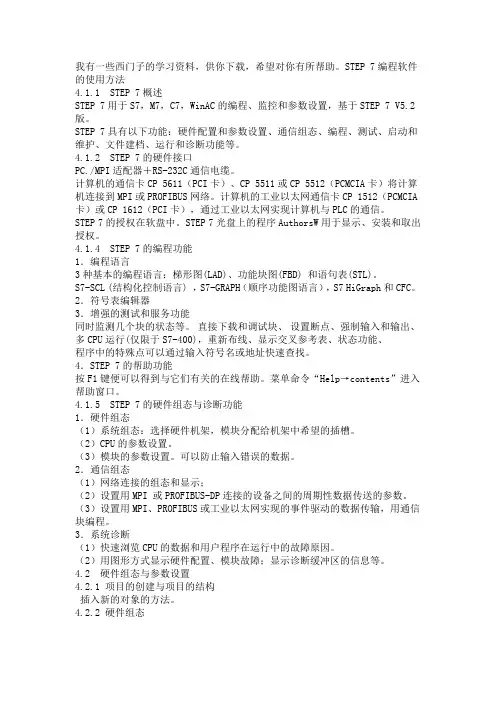
我有一些西门子的学习资料,供你下载,希望对你有所帮助。
STEP 7编程软件的使用方法4.1.1 STEP 7概述STEP 7用于S7,M7,C7,WinAC的编程、监控和参数设置,基于STEP 7 V5.2版。
STEP 7具有以下功能:硬件配置和参数设置、通信组态、编程、测试、启动和维护、文件建档、运行和诊断功能等。
4.1.2 STEP 7的硬件接口PC./MPI适配器+RS-232C通信电缆。
计算机的通信卡CP 5611(PCI卡)、CP 5511或CP 5512(PCMCIA卡)将计算机连接到MPI或PROFIBUS网络。
计算机的工业以太网通信卡CP 1512(PCMCIA 卡)或CP 1612(PCI卡),通过工业以太网实现计算机与PLC的通信。
STEP 7的授权在软盘中。
STEP 7光盘上的程序AuthorsW用于显示、安装和取出授权。
4.1.4 STEP 7的编程功能1.编程语言3种基本的编程语言:梯形图(LAD)、功能块图(FBD) 和语句表(STL)。
S7-SCL (结构化控制语言) ,S7-GRAPH(顺序功能图语言),S7 HiGraph和CFC。
2.符号表编辑器3.增强的测试和服务功能同时监测几个块的状态等。
直接下载和调试块、 设置断点、强制输入和输出、多CPU运行(仅限于S7-400),重新布线、显示交叉参考表、状态功能、程序中的特殊点可以通过输入符号名或地址快速查找。
4.STEP 7的帮助功能按F1键便可以得到与它们有关的在线帮助。
菜单命令“Help→contents”进入帮助窗口。
4.1.5 STEP 7的硬件组态与诊断功能1.硬件组态(1)系统组态:选择硬件机架,模块分配给机架中希望的插槽。
(2)CPU的参数设置。
(3)模块的参数设置。
可以防止输入错误的数据。
2.通信组态(1)网络连接的组态和显示;(2)设置用MPI 或PROFIBUS-DP连接的设备之间的周期性数据传送的参数。
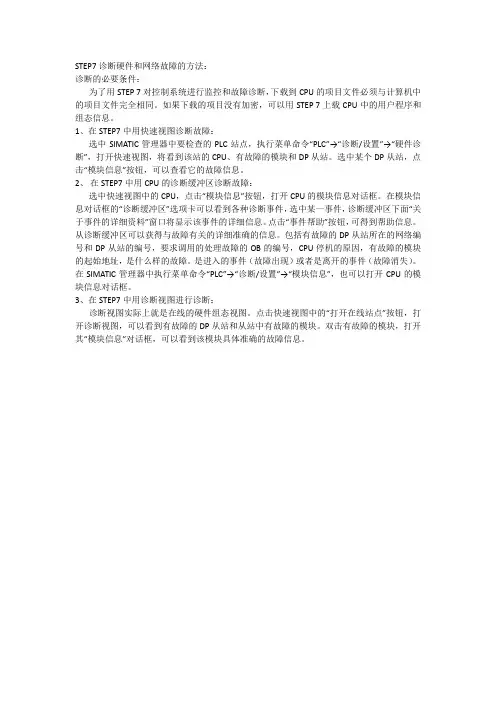
STEP7诊断硬件和网络故障的方法:诊断的必要条件:为了用STEP 7对控制系统进行监控和故障诊断,下载到CPU的项目文件必须与计算机中的项目文件完全相同。
如果下载的项目没有加密,可以用STEP 7上载CPU中的用户程序和组态信息。
1、在STEP7中用快速视图诊断故障:选中SIMATIC管理器中要检查的PLC站点,执行菜单命令“PLC”→“诊断/设置”→“硬件诊断”,打开快速视图,将看到该站的CPU、有故障的模块和DP从站。
选中某个DP从站,点击“模块信息”按钮,可以查看它的故障信息。
2、在STEP7中用CPU的诊断缓冲区诊断故障:选中快速视图中的CPU,点击“模块信息”按钮,打开CPU的模块信息对话框。
在模块信息对话框的“诊断缓冲区”选项卡可以看到各种诊断事件,选中某一事件,诊断缓冲区下面“关于事件的详细资料”窗口将显示该事件的详细信息。
点击“事件帮助”按钮,可得到帮助信息。
从诊断缓冲区可以获得与故障有关的详细准确的信息。
包括有故障的DP从站所在的网络编号和DP从站的编号,要求调用的处理故障的OB的编号,CPU停机的原因,有故障的模块的起始地址,是什么样的故障。
是进入的事件(故障出现)或者是离开的事件(故障消失)。
在SIMATIC管理器中执行菜单命令“PLC”→“诊断/设置”→“模块信息”,也可以打开CPU的模块信息对话框。
3、在STEP7中用诊断视图进行诊断:诊断视图实际上就是在线的硬件组态视图。
点击快速视图中的“打开在线站点”按钮,打开诊断视图,可以看到有故障的DP从站和从站中有故障的模块。
双击有故障的模块,打开其“模块信息”对话框,可以看到该模块具体准确的故障信息。
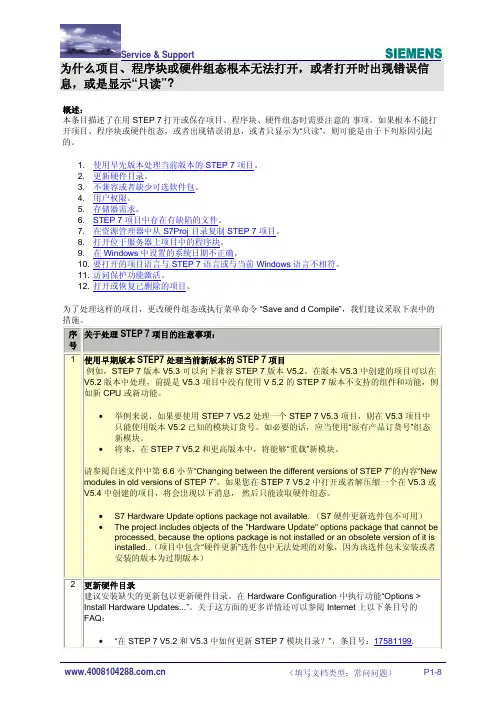

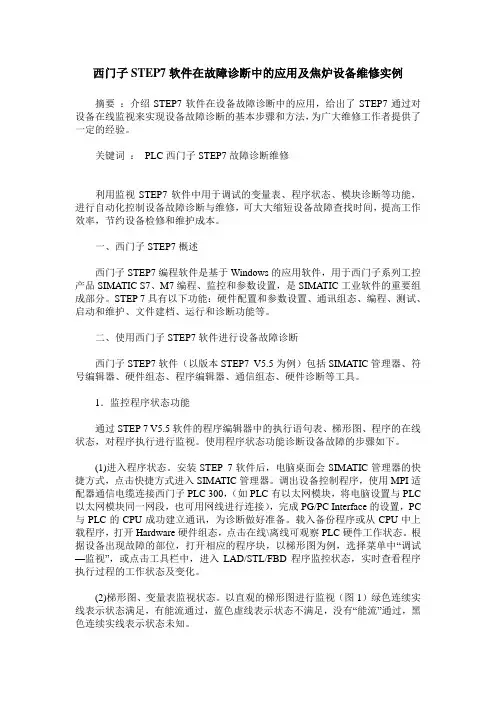
西门子STEP7软件在故障诊断中的应用及焦炉设备维修实例摘要:介绍STEP7软件在设备故障诊断中的应用,给出了STEP7通过对设备在线监视来实现设备故障诊断的基本步骤和方法,为广大维修工作者提供了一定的经验。
关键词:PLC西门子STEP7故障诊断维修利用监视STEP7软件中用于调试的变量表、程序状态、模块诊断等功能,进行自动化控制设备故障诊断与维修,可大大缩短设备故障查找时间,提高工作效率,节约设备检修和维护成本。
一、西门子STEP7概述西门子STEP7编程软件是基于Windows的应用软件,用于西门子系列工控产品SIMATIC S7、M7编程、监控和参数设置,是SIMATIC工业软件的重要组成部分。
STEP 7具有以下功能:硬件配置和参数设置、通讯组态、编程、测试、启动和维护、文件建档、运行和诊断功能等。
二、使用西门子STEP7软件进行设备故障诊断西门子STEP7软件(以版本STEP7 V5.5为例)包括SIMATIC管理器、符号编辑器、硬件组态、程序编辑器、通信组态、硬件诊断等工具。
1.监控程序状态功能通过STEP 7 V5.5软件的程序编辑器中的执行语句表、梯形图、程序的在线状态,对程序执行进行监视。
使用程序状态功能诊断设备故障的步骤如下。
(1)进入程序状态。
安装STEP 7软件后,电脑桌面会SIMATIC管理器的快捷方式,点击快捷方式进入SIMATIC管理器。
调出设备控制程序,使用MPI适配器通信电缆连接西门子PLC 300,(如PLC有以太网模块,将电脑设置与PLC 以太网模块同一网段,也可用网线进行连接),完成PG/PC Interface的设置,PC 与PLC的CPU成功建立通讯,为诊断做好准备。
载入备份程序或从CPU中上载程序,打开Hardware硬件组态,点击在线\离线可观察PLC硬件工作状态。
根据设备出现故障的部位,打开相应的程序块,以梯形图为例,选择菜单中“调试—监视”,或点击工具栏中,进入LAD/STL/FBD程序监控状态,实时查看程序执行过程的工作状态及变化。
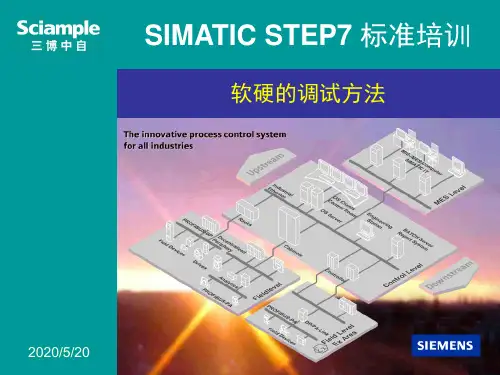
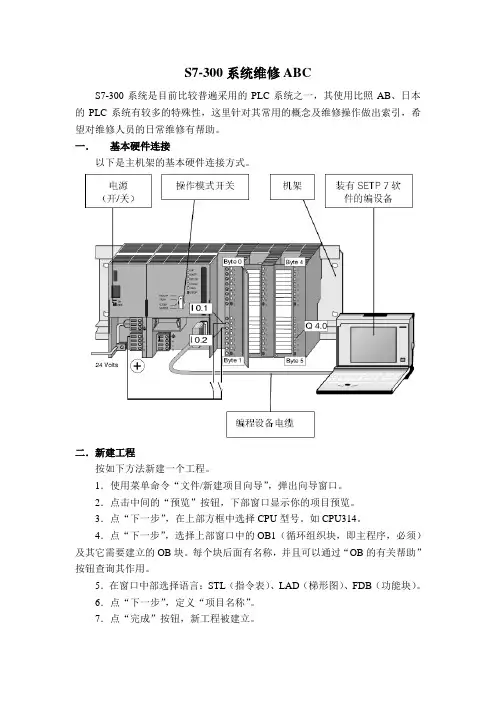
S7-300系统维修ABCS7-300系统是目前比较普遍采用的PLC系统之一,其使用比照AB、日本的PLC系统有较多的特殊性,这里针对其常用的概念及维修操作做出索引,希望对维修人员的日常维修有帮助。
一.基本硬件连接以下是主机架的基本硬件连接方式。
二.新建工程按如下方法新建一个工程。
1.使用菜单命令“文件/新建项目向导”,弹出向导窗口。
2.点击中间的“预览”按钮,下部窗口显示你的项目预览。
3.点“下一步”,在上部方框中选择CPU型号。
如CPU314。
4.点“下一步”,选择上部窗口中的OB1(循环组织块,即主程序,必须)及其它需要建立的OB块。
每个块后面有名称,并且可以通过“OB的有关帮助”按钮查询其作用。
5.在窗口中部选择语言:STL(指令表)、LAD(梯形图)、FDB(功能块)。
6.点“下一步”,定义“项目名称”。
7.点“完成”按钮,新工程被建立。
新建工程默认存储目录为:step7\s7proj。
下面就是要进行硬件组态及编辑程序了。
三.基本硬件组态硬件组态四.绝对地址地址有两种,绝对地址和符号地址。
绝对地址:是系统分配的唯一的物理地址,也是维修和接线时必须查询的用以定位接点位置的地址。
符号地址:是用户定义的,便于阅读的一个符号名称。
它要在符号表中予以说明才有效。
上图中给出的就是I/O点的绝对地址示意图。
除此之外,内部元件也有其绝对地址。
五.编程相关(一)基本程序结构1.常见块类型:OB:组织块,FC:功能,FB:功能块,DB:数据块,SFC:系统功能。
2.块的作用:OB1为主程序,FC、FB为子程序块,DB为数据块,DB1为掉电保持数据清单。
SFC为系统功能,在PLC内存自动驻留,无法修改。
3.组织块:除主循环程序OB1外,其它大多数也都有固定作用,如时间中断OB10-17、硬件中断OB40-47、循环中断OB30-37、循环时间故障OB80、电源故障OB81、I/O故障OB82-83、CPU故障OB84、机架丢失故障OB86、通讯故障OB87、程序错误OB121、暖重启OB100、热重启OB101、冷重启OB102等等。
23.1 诊断硬件和故障排除通过出现的诊断符号,您可查看是否有可供模块使用的诊断消息。
诊断符号说明了相应模块的状态,而且,对于CPU,也说明了其工作模式。
当调用功能“诊断硬件”后,诊断符号将会显示在在线视图以及快速视图(缺省设置)或诊断视图的项目窗口中。
双击快速视图或诊断视图中的诊断符号,可启动“模块信息”应用程序来显示详细的诊断信息。
如何定位故障1. 使用菜单命令视图> 在线打开项目的在线窗口。
2. 打开所有的站,以便在其中组态的可编程模块均为可见。
3. 查看是哪个CPU正在显示诊断符号,其指示了错误或故障。
按F1键打开解释诊断符号的帮助页面。
4. 选择要检查的站。
5. 选择菜单命令PLC > 诊断/设置> 模块信息以显示主站中CPU的模块信息。
6. 选择菜单命令PLC > 诊断/设置> 诊断硬件以显示主站中CPU和故障模块的“快速视图”。
快速视图的显示已设置为缺省值(菜单命令选项> 自定义,“视图”标签)。
7. 选择快速视图中的故障模块。
8. 点击“模块信息”按钮以获取关于在线模块的信息。
9. 点击快速视图中的“在线打开站”按钮,以显示诊断视图。
诊断视图包括了按照其插槽顺序排列的站中的所有模块。
10. 双击诊断视图中的模块,以便显示模块信息。
采用在线方式,您也可获得那些没有故障因而没有显示在快速视图中的模块的信息。
您当然不必执行所有的这些步骤;一旦您获得所需要的诊断信息,您就可停止。
23.2 在线视图中的诊断符号在在线项目窗口和具有组态表在线视图的硬件配置窗口中,显示诊断符号。
诊断符号便于检测故障。
只需看一眼模块符号,就知道有没有诊断信息。
如果没有出现故障,那么所显示的模块类型符号上不带附加的诊断符号。
如果模块有诊断信息,那么除显示模块符号外,还显示诊断符号,或以较低的对比度显示模块符号。
模块的诊断符号(实例:FM/CPU)工作模式的诊断符号(实例:CPU)强制诊断符号更新诊断符号的显示必须激活合适的窗口。
基于西门子Step7对PLC系统设备故障诊断的研究作者:李珂来源:《中国科技纵横》2014年第03期【摘要】在现代经济和科技的不断发展之下,各类新技术层出不穷,对现代企业的发展起到了良好的推动作用。
本文就应用Step7实现PLC模块的在线监控进行分析,进而对在线诊断中的基本应用方法、模块诊断符号等进行介绍。
此外,结合故障处理组织块功能的介绍,分析相应的故障处理方法,并着重对分布式PLC系统中的相应通讯故障进行分析。
以期通过本文的介绍和研究,对应用西门子Step7对PLC系统设备的故障诊断有所启示。
【关键词】西门子Step7 故障诊断 PLC1 前言在计算机、微处理器和数字通讯技术的不但发展之下,计算机控制被广泛的应用到工业领域当中。
并且随着社会需求的不断增大,制造业也对市场需求做出迅速的反应。
为满足这一要求,自动化生产和生产设备应具备较好的灵活性和可靠性。
因此,可编程序控制器(PLC)的提出,便是为满足这一发展要求,具有广泛的应用,并且具备应用方便和功能强大的应用优势,逐渐的成为现代化的重要支柱,而且已逐步的被应用到工业领域中,尤其是在自动工业生产中发挥最为基本的过程控制作用。
同时,其质量的优劣可直接影响到产品的生产。
因此,为保证PLC能够保持良好的运行状态,需对其出现的故障进行及时的处理,可采用故障诊断和状态监测的方式。
2 Step7在PLC故障诊断中的应用在目前,S7300/400在我国所占有的市场份额较大,其为模块式的PLC,通过信号模块、接口模块、信号模块、机架、电源模块和CPU模块组成。
并且该型号具有较强的故障判断功能,结合STEP7编程软件的应用,能够得到诸多的编程错误信息和硬件故障信息。
由于其内部具有记录和识别错误的功能,可将错误信息保存到CUP诊断缓冲区当中,若是在此过程中出现事件,或是错误的发生,还可将编辑有时间和日期的信息保存在诊断的缓冲区中,以便于后续处理措施的制定[1]。
编号15--通过S7CPU的故障诊断进⾏硬件和软件故障判断通过S7 CPU的故障诊断进⾏硬件和软件故障判断⼀、硬件信息诊断⽅法。
维护中出现CPU死机、外部(访问错误、模块故障 (SM、FM、CP)、I/O读访问错误、I/O 写访问错误、机架/站故障(进⼊和退出状态)、扩展模块的电源故障、DP 链故障连接链故障:IM 缺失或有故障,电缆断路)故障等CPU运⾏状态异常情况都需检查CPU的诊断信息,由于诊断信息的数量受限,最好在检查诊断信息时先将诊断信息提前保存。
注意:为了避免出现诊断信息时钟与当前系统时钟不⼀致情况,应⾸先进⾏CPU的时钟同步。
⼆、⼀棒软件运⾏故障分析。
⼀棒PLC与PDA系统通讯为DP通讯,总线配置两个站,每个站64个字。
程序调⽤PDA控制程序在OB38中,执⾏周期10MS,问题:PLC重新启动后CPU运⾏后报故障,不能启动。
解决⽅法:更改调⽤⽅式。
1、周期监控时间设置150MS,OB38 FC6002、100MS,OB38 FC6003、80MS,OB38 FC6004、80MS,OB38 NO FC6005、RUN 时,80MS,OB38直接调⽤下装FC600,⽴即死机6、300MS,OB38 FC600三、关于程序下装⽅法的注意事项。
1、 CPU 正常运⾏中,程序修改下装的⽅法我们都会,但要注意在正常维护过程中不正确的下装⽅法也造成CPU 停机,如:下装硬件组态、⽹络组态、下装FB 块时不率先下装背景数据块等。
2、更换CPU 或需要整体下装(下装站)程序:在远程下装程序时(⼯业以太⽹)要确保先下装硬件组态,因在程序整体下装时先下装硬件,后下装软件,硬件下装后以太⽹⽹卡会重新启动,将造成部分程序块下装时丢失。
3、整体下装程序要确保下装的完整性,通常选择下装站或者先硬件后全部软件的⽅法,下装时会出现“下装系统数据”的提⽰,及下装是完整的。
4、⽹络组态、硬件组态信息包含在“系统数据”⾥,单独进⾏硬件组态操作和程序块操作会造成⽹络组态丢失。
Automation and Drives故障内容故障详情硬件组态故障保存并编译帮助信息软件问题(一)不能输入Automation and Drives 输入类型错误或者变量不存在时候不能够输入软件问题(二)如何在线帮助Automation and Drives 选中逻辑块,点击F1,出现帮助信息问题(三)CPU停机Automation and DrivesAutomation and Drives常见问题(四)故障指示介绍存储器复位:¾把模式选择器放到STOP ;¾把选择器打到MRES ,直到STOP 慢速闪烁;¾松开选择器,自动弹STOP 位置¾把选择器打到MRES ,此时STOP 快速闪烁;¾松开,OK9SF 系统错误,编程错误;9BATF 电池故障,电压不足或者没有电池;9DC 5V 5V 电源电压指示9FRCE 强制执行时变亮9RUN CPU 启动时闪烁,在运行模式下常亮9STOP 停止模式下亮MERS 存储器复位 RUN -P 运行且可以修改程序 RUN 运行不能修改程序 STOP 不执行程序常见问题(五)故障指示介绍Automation and Drives¾INTF 内部故障(用户程序错误等)¾EXTF 外部故障(I/O模板故障)¾FRCE 指示输入输出的强制状态¾CRST 指示下次启动需要完全再启动¾BUSF 总线错误常见问题(六)电源故障指示介绍Automation and Drives 300电源模块上24V指示:闪烁为过载,不亮为短路或者输入超压,欠压;400电源系统INTF 内部故障BAF 电池故障BATT1F 电池1电压不足或者不存在BATT2F 电池2电压不足或者不存在DC5V 5V电压是否正常DC24V 24V电压是否正常FMR 故障解除后复位故障信息常见问题(七)软硬件重启Automation and Drives开关从STOP->RUN开关在RUN位置时掉电,再上电时完成重启动。
1.诊断的必要条件
为了用STEP 7对控制系统进行监控和故障诊断,下载到CPU的项目文件必须与计算机中的项目文件完全相同。
如果下载的项目没有加密,可以用STEP 7上载CPU中的用户程序和组态信息。
2.用快速视图诊断故障
选中SIMATIC管理器中要检查的PLC站点,执行菜单命令“PLC”→“诊断/设置”→“硬件诊断”,打开快速视图,将看到该站的CPU、有故障的模块和DP从站。
选中某个DP从站,点击“模块信息”按钮,可以查看它的故障信息。
3.用CPU的诊断缓冲区诊断故障
选中快速视图中的CPU,点击“模块信息”按钮,打开CPU的模块信息对话框。
在模块信息对话框的“诊断缓冲区”选项卡可以看到各种诊断事件,选中某一事件,诊断缓冲区下面“关于事件的详细资料”窗口将显示该事件的详细信息。
点击“事件帮助”按钮,可得到帮助信息。
从诊断缓冲区可以获得与故障有关的详细准确的信息。
包括有故障的DP从站所在的网络编号和DP从站的编号,要求调用的处理故障的OB的编号,CPU停机的原因,有故障的模块的起始地址,是什么样的故障。
是进入的事件(故障出现)或者是离开的事件(故障消失)。
下面的小图是详细资料的下半部分。
在SIMATIC管理器中执行菜单命令“PLC”→“诊断/设置”→“模块信息”,也可以打开CPU的模块信息对话框。
4.用诊断视图进行诊断
诊断视图实际上就是在线的硬件组态视图。
点击快速视图中的“打开在线站点”按钮,打开诊断视图,可以看到有故障的DP从站和从站中有故障的模块。
双击有故障的模块,打开
其“模块信息”对话框,可以看到该模块具体准确的故障信息。